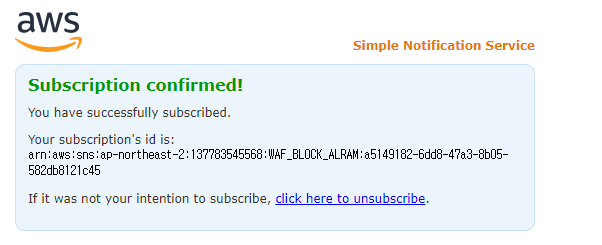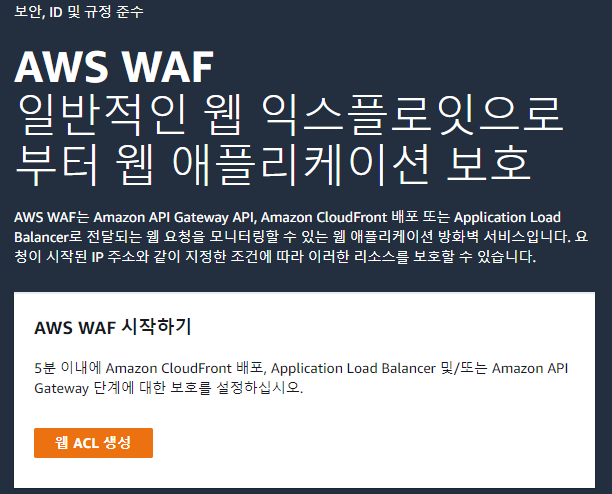
cloudwatch를 이용하여 인스턴스의 로그를 모니터링 해봤다면,
이번에는 데이터베이스의 로그를 모니터링 하고자 한다.
그리고 모니터링 후 특정 값 이상으로 올라갔을 때 cloudwatch 경보와 sns를 사용하여
기준 값 이상으로 로그의 바이트(용량)가 올라갔을 경우
지정한 이메일로 메세지가 전송되도록 할 계획이다.
1. 오로라 모니터링
우선 오로라를 만들어야한다.
오로라는 총 2가지 방식으로 모니터링할 수 있다.
첫번째는 그냥 생성 된 다음 db 인스턴스를 통해서 cloudwatch와
자동으로 연동된 모니터링 그래프를 보는 방법이 있고
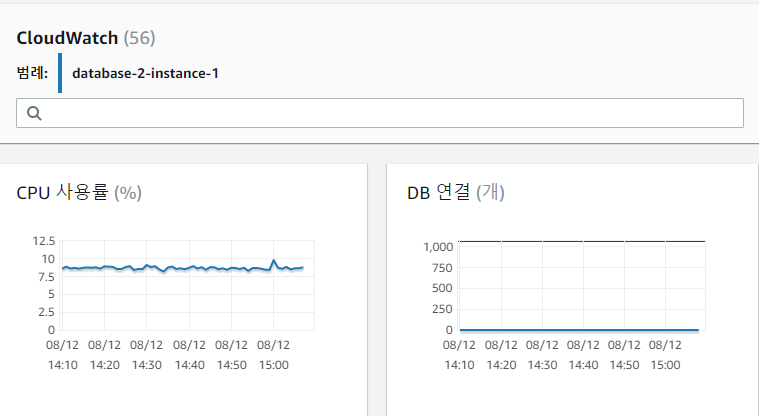
두번째는 오로라를 생성할 때 로그를 cloudwatch로 가져와서
접속 로그나 에러로그 등에 대해서
모니터링 하는 방법이다.
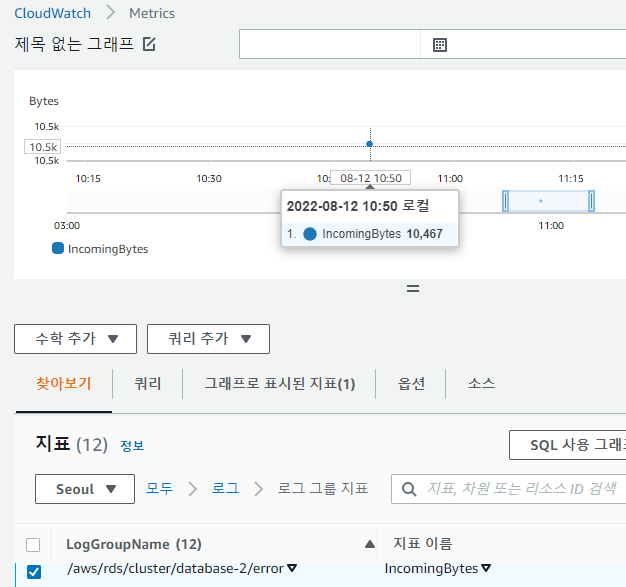
로그를 가져오는 방법을 사용하면
지표필터 패턴을 사용하여 특정 로그만 따로 필터링 하여 모니터링 할 수 있는 장점이 있다.
1. 오로라 생성
모니터링을 하기 위해서는 우선 테스트를 하기 위한
오로라 db를 만들어 줘야 한다.
RDS를 클릭하여 데이터 베이스를 생성한다.

표준생성 -> 오로라 선택
-> 에디션은 Amazon Aurora MySQL 호환 버전을 선택
-> 템플릿은 개발/테스트
그리고 나머지는 사진과 같이 구축하면 된다.
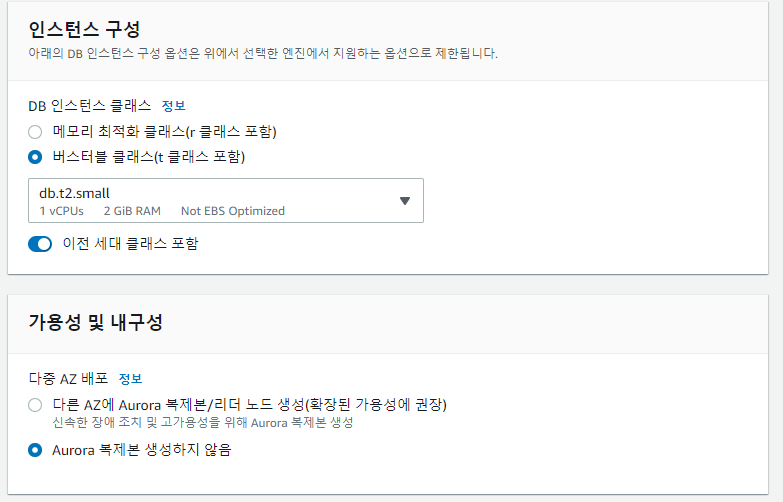
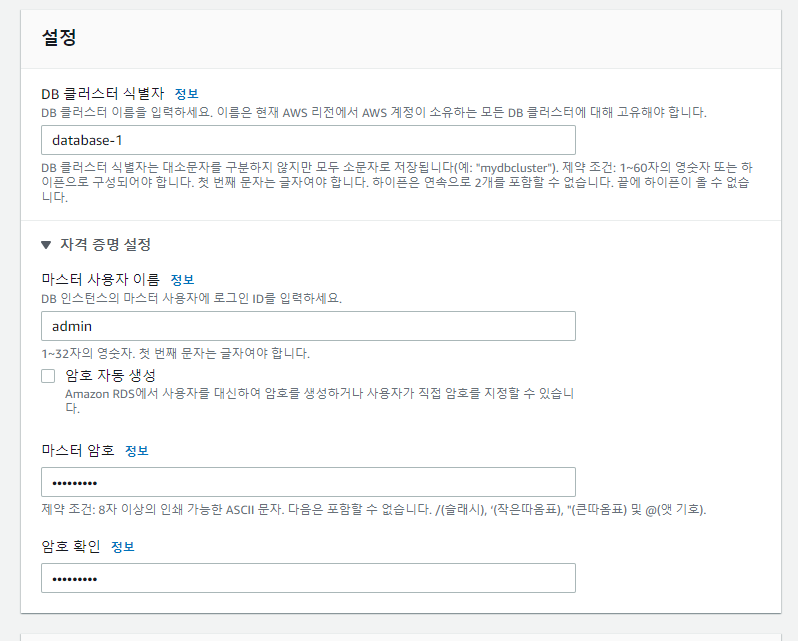
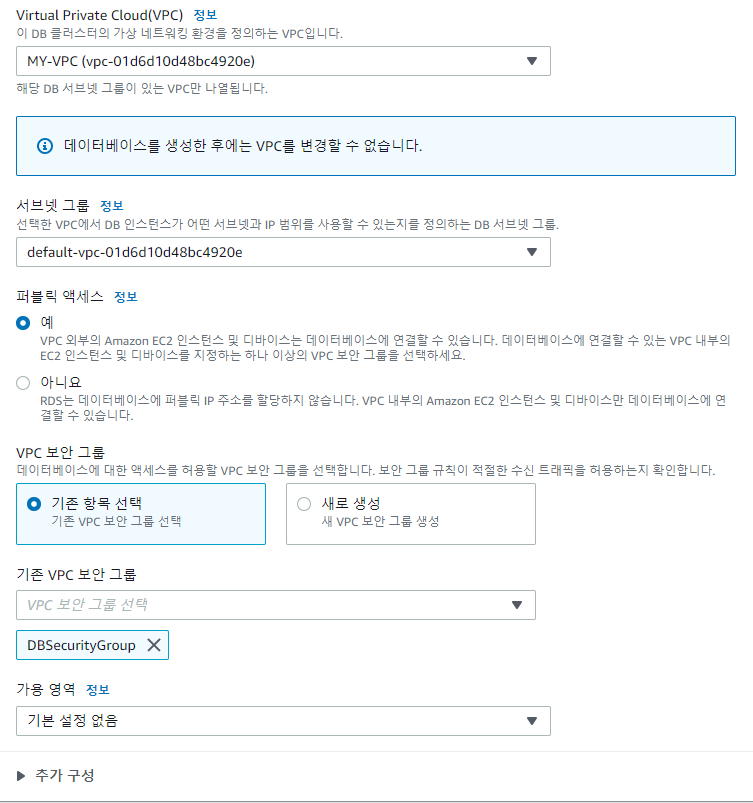
위의 사진에서 추가구성을 눌러준다.
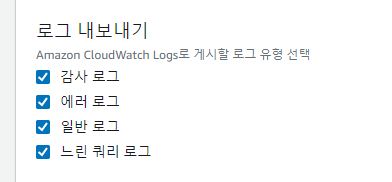
로그내보내기에서 전체 선택을 해준다.
그리고 생성을 눌러준다.
2. 모니터링하기
모니터링 버튼을 누르면 해당 오로라 디비의
사용량이나 각종 데이터에 대해
모니터링을 할 수 있다.
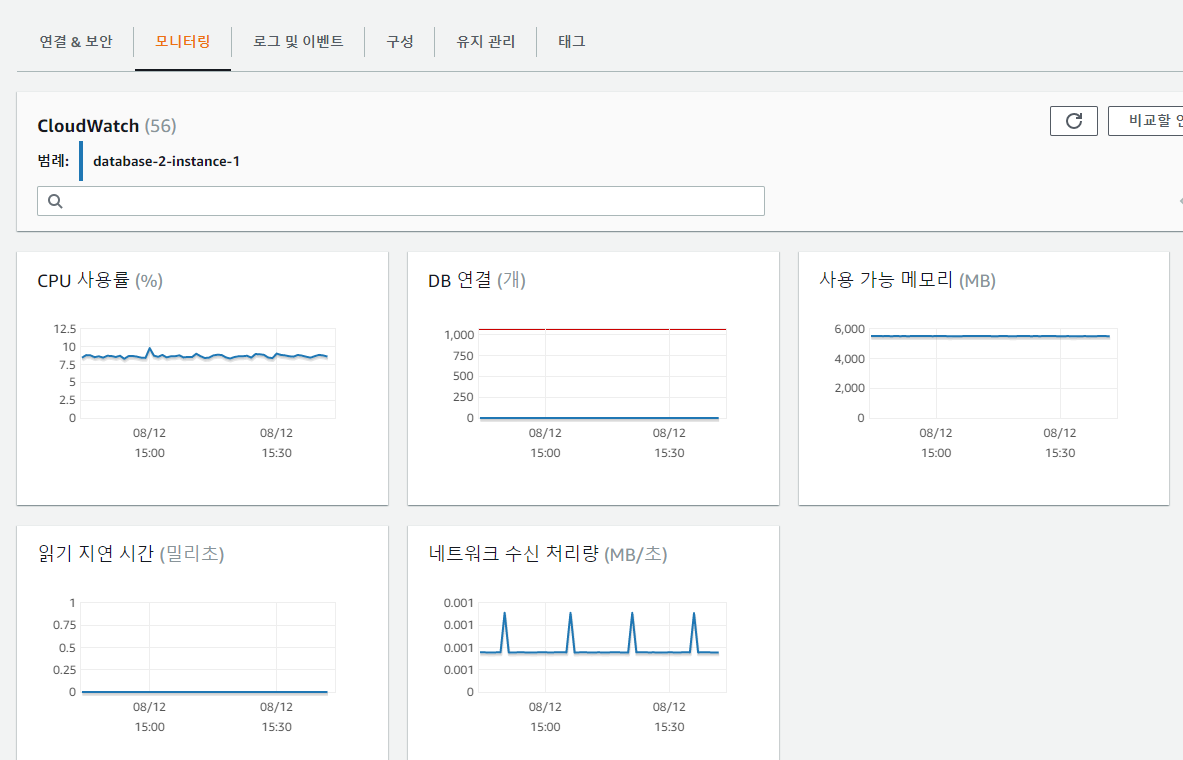
뿐만 아니라
cloudwatch로 가서
모든지표->로그->로그그룹으로 들어가면
오로라 데이터 베이스의 로그그룹을 확인할 수 있다.
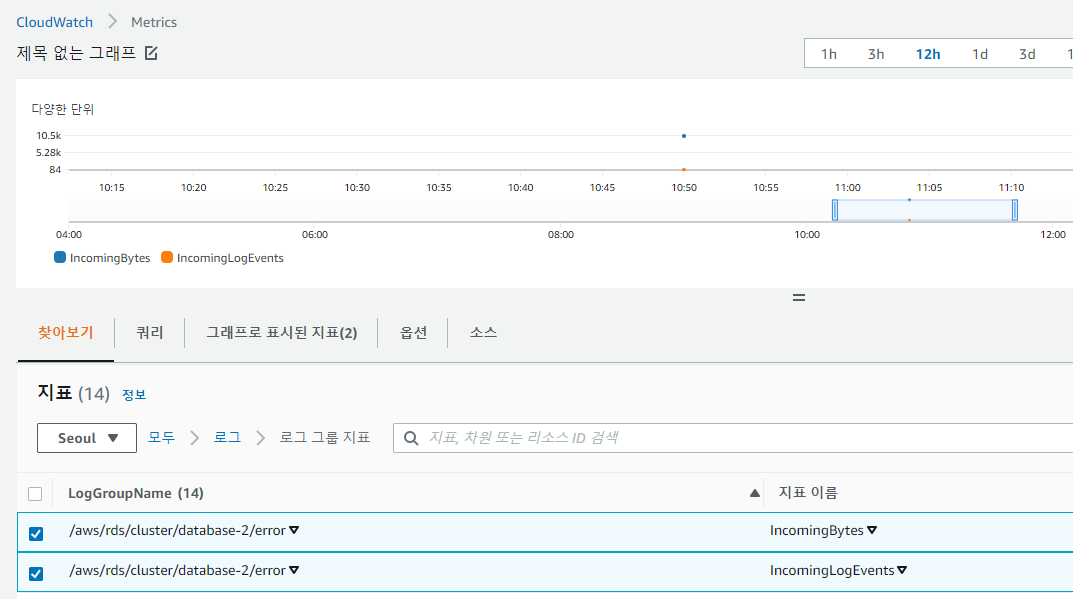
2. Cloudwatch경보와 SNS
클라우드 워치의 경보를 실습하고자 한다.
인스턴스의 사용량을 기준으로 경보를 발생시키고
sns를 사용하여 메세지가 지정된 이메일로
전송되도록 설정한다.
1. 경보 생성
cloudwatch의 경보생성을 클릭한다.
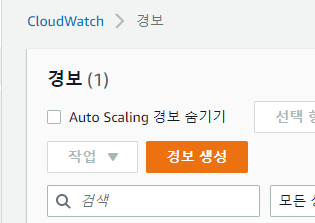
지표선택을 클릭
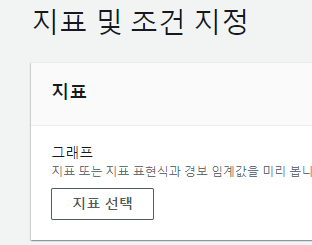
로그 -> 로그그룹 지표로 가서
사용하고자 하는 로그를 선택한다.
나는 테스트하기 쉬운 인스턴스의 사용량인 IncomingBytes 지표를 사용할 것 이다.
선택한 다음 지표생성을 클릭한다.
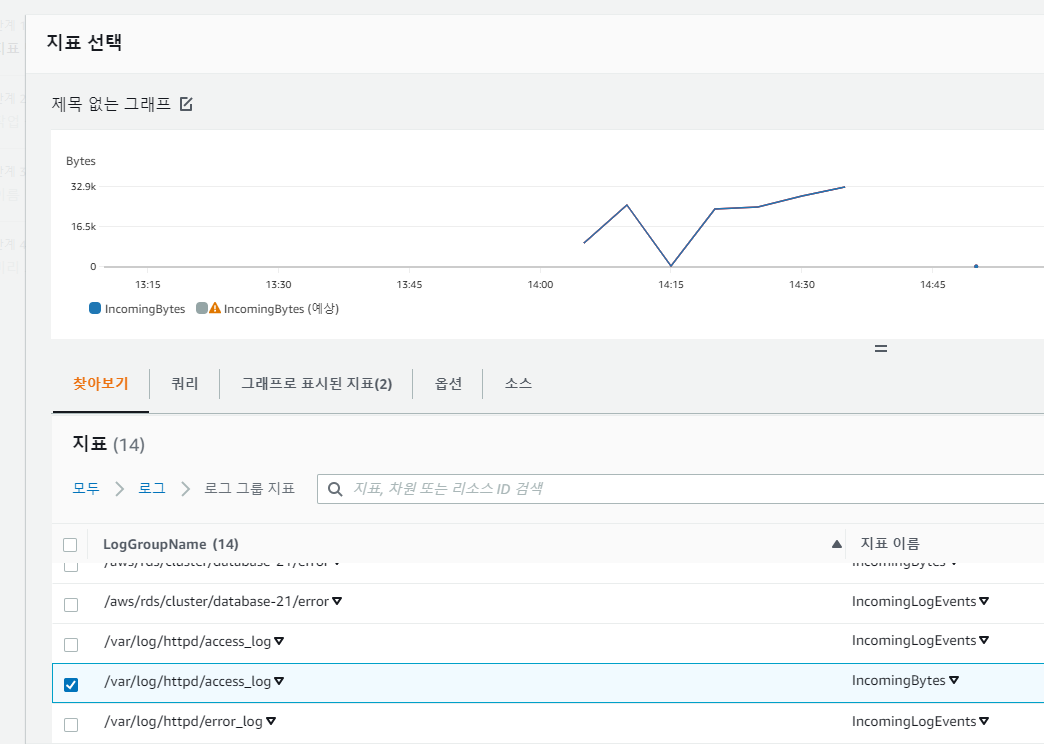
조건은 정적으로 하고
기간은 1분으로 하고
임계값을 20000으로 잡아서
1분동안 트래픽이 20000이상이 유지된다면,
트리거가 발생하도록 한다.
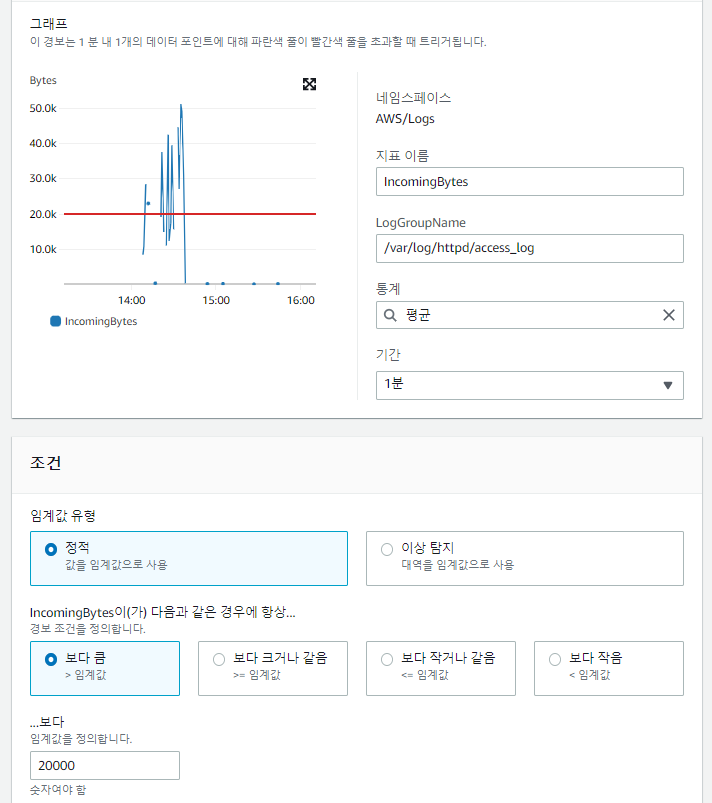
그리고 경보상태를 선택해준다음
새 주제 생성을 클릭,
이름은 test라고 지정하고
알림 메세지를 받을 이메일 주소를 입력하고
주제생성을 클릭한다.
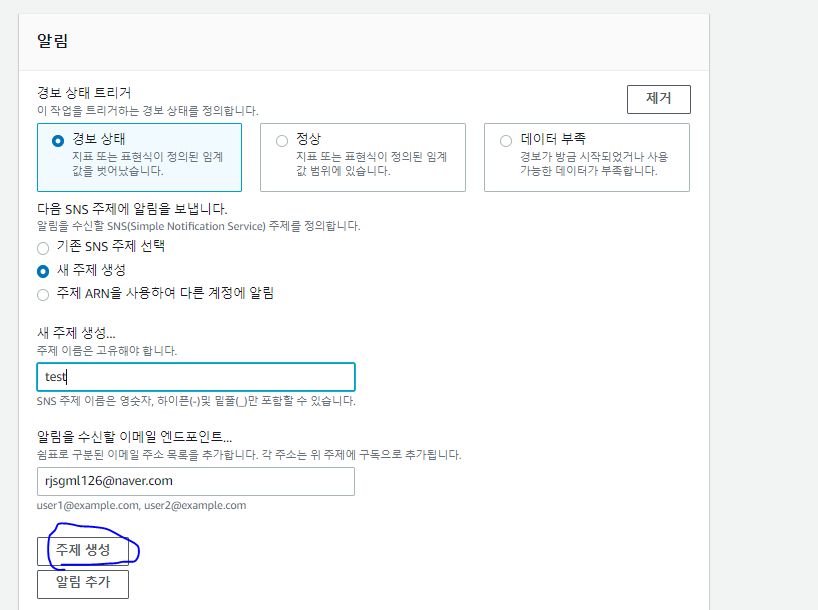
그리고 이메일 주소로 확인 메일이 오고 Confirm을 눌러서
이메일 구독을 허가해준다.
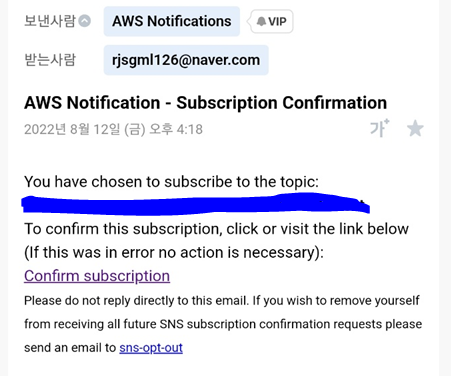
2. 경보 테스트
httpd를 설치한 해당 인스턴스의 퍼블릭 ip를 가지고
웹 페이지로 접속을 한다.
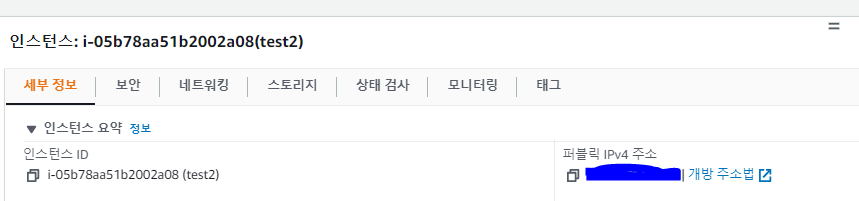
그리고 새로고침을 마구마구 누른다.

cloudwatch의 방금 만든 경보를 클릭한다.
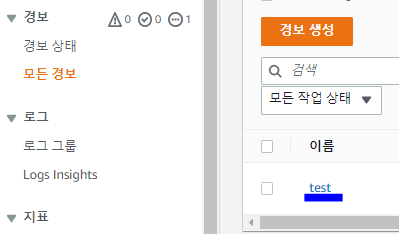
새로고침으로 인해서 웹 인스턴스에서 로그의 용량이 20000 바이트 이상으로
1분 이상 발생했을 때,구독한 이메일로 알람 메세지가 전송된다.
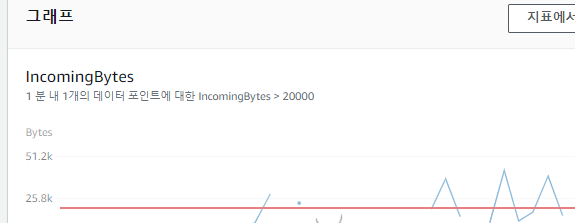
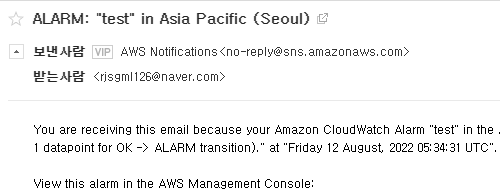
최종적으로는 오로라 db에 에러 로그가 임계값보다 더 크게 늘어났을 경우
알림을 이메일로 보내는것을 하려고 한다.
하지만 오로라 db의 에러 이벤트를 어떻게 발생 시켜야 하는지 모르겠다.
3. waf 생성
aws waf 만드는 방법은 다음 벨로그에 정리해 놓았다.
4. waf 경보 생성
waf에 들어오는 로그의 종류나 양에 따라서 경보가 발생하도록 설정할 계획이다.
cloudwatch로 가서 경보->모든 경보로 가서 경보 생성을 클릭한다.
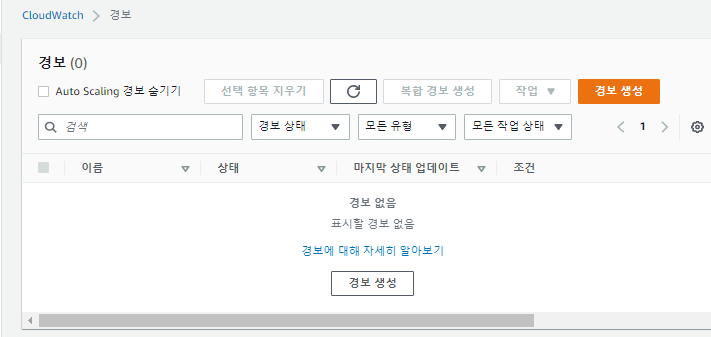
지표 선택을 클릭한다.
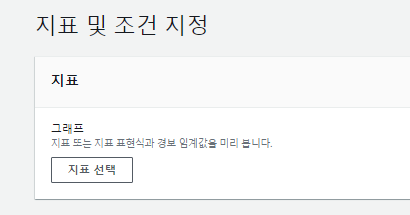
WAFV2를 클릭하고 Region, Rule, WebACL를 클릭한다.
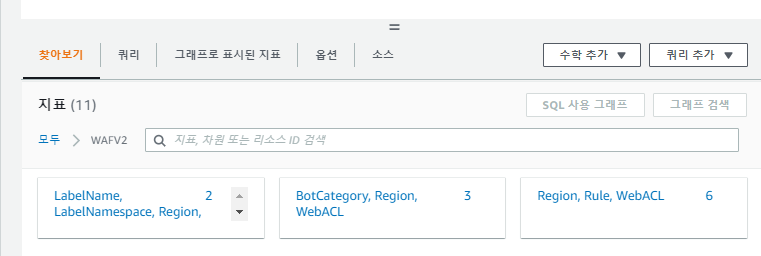
Rule은 ALL, 지표이름은 BlockedRequests라는 지표를 선택한다.

조건은 정적, 보다 큼 이라고 설정하고 임계값은 임의로 20이라고 잡는다.
임계값 20을 1분이라는 기간동안 계속 오게 되면 알람이 가도록 하기 위해서
기간을 1분으로 잡는다.
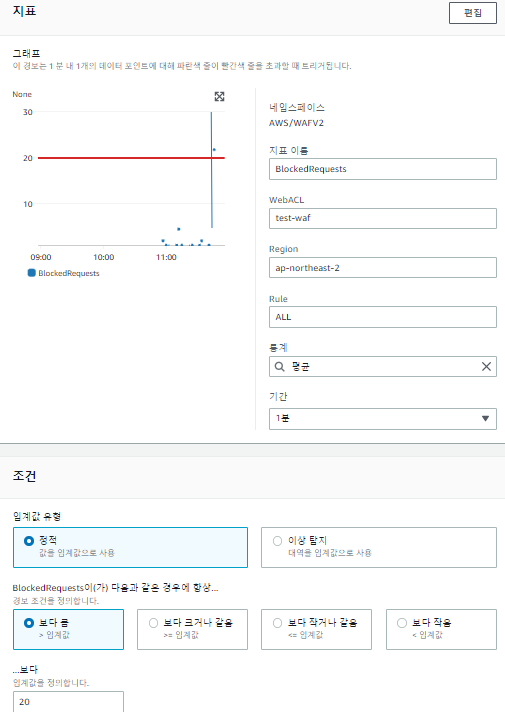
경보 트리거는 경보상태로 선택하고
새 주제 생성을 클릭한다.
새 주제의 이름은 WAF_BLOCK_ALRAM라고 한 다음
알람 메세지를 보낼 이메일을 적는다.
그리고 주제 생성을 클릭한다.
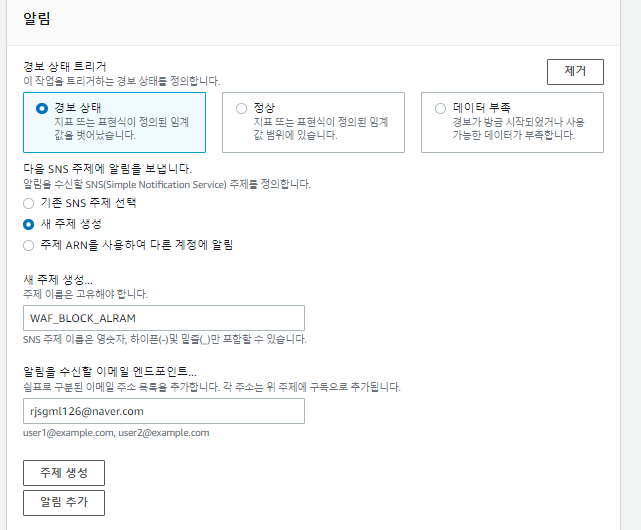
알림이 등록 되었으면 다음을 누른다.
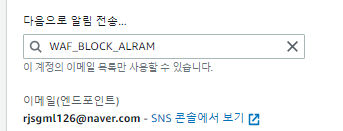
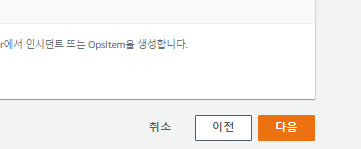
경보의 이름은 Waf is under the attack by blocked ip
라고 하고 설명은 똑같이 해주고 다음 버튼을 누른다.
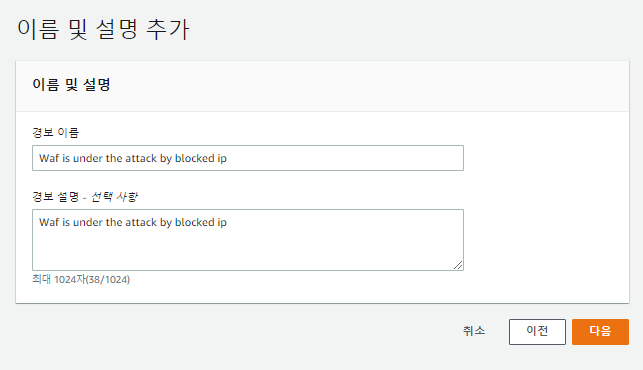
최종 검토를 진행한 다음 경보생성을 클릭한다.
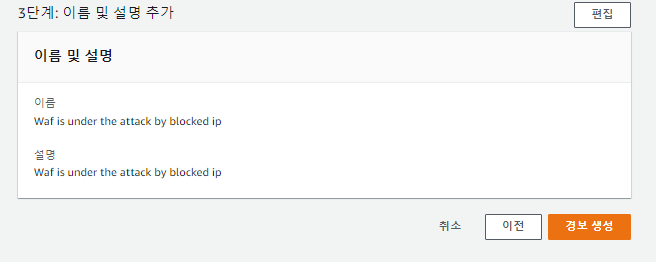
알람을 받기 전에 이메일 인증을 해줘야 한다.
이메일로 온 컨펌메일을 받는다.
Confirm subscribe를 눌러준다.
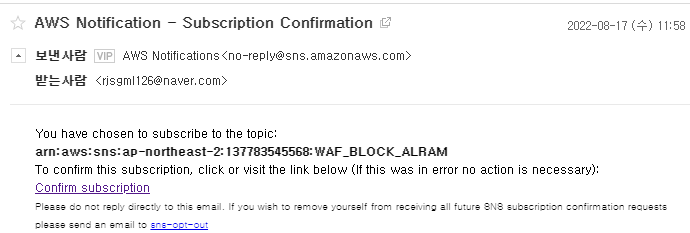
구독 확인라는 창과 동시에
이제 알람 메세지가 해당 이메일로 전송된다.